Kako nastaviti Disney+ kot PWA v sistemu Windows 10

Čudovita rešitev v 5 korakih, da se za zdaj čim bolj približate izkušnji domače aplikacije.
Pri Build 2017 je Microsoft predstavil nekaj zanimivih novih funkcij, ki prihajajo v Windows 10 v posodobitvi Fall Creators . Ena od teh funkcij, Timeline, je na voljo za začetek uporabe za uporabnike Androida prek programa Cortana beta. No, ne ravno. Lahko uporabite časovnico, vendar ni tako izpopolnjena, kot namerava biti Microsoft.
Microsoft ve, da imajo ljudje več naprav, in želi te izkušnje nadaljevati v celotnem sistemu Windows 10 . Microsoft želi, da Timeline zapolni to praznino. Časovna os omogoča nemoteno premikanje vsebine in dejavnosti iz ene naprave v drugo z uporabo Microsoft Graph .
Časovna os bo velika nadomestna posodobitev trenutnega pogleda opravil za Windows 10. Časovna os vam bo prikazala, na katerih projektih delate v sistemu Windows 10, predstavljene s karticami, ki prikazujejo vašo nedavno dejavnost, skupaj z datumom in časom, kjer ste končali. , in katero napravo ste uporabljali.
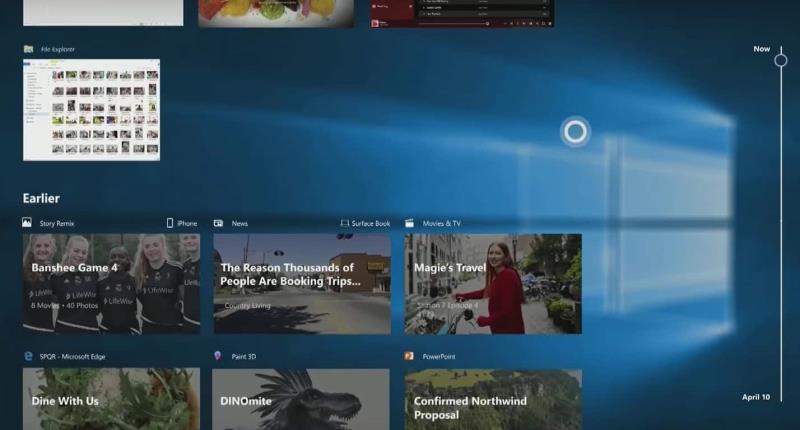
Časovna os z datumom in informacijami o napravi.
Časovna os me spominja na to, kako OneDrive deluje pri sinhronizaciji predstavnostne vsebine med napravami. Časovna os me spominja tudi na Outlookovo funkcijo »Journal«. Čeprav Microsoft v preteklosti ni izpostavil funkcije Outlook's Journal, je Outlook Journal že leta del Outlooka in na nek način počne to, kar bo storila Timeline.
Vendar pa se Timeline odlikuje z integracijo s Cortano . Kolikor lahko domnevam, je Cortana manjkajoči del sestavljanke, ki lahko sinhronizira izkušnje med napravami. Microsoft ve, da vsi uporabniki ne bodo uporabljali osebnega računalnika z operacijskim sistemom Windows 10; lahko preklopijo z naprave Windows 10 na telefon Android , ChromeBook, iPhone ali napravo macOS. Če pa uporabnike pozovejo, da namestijo Cortano v svoje naprave, bodo imeli tudi možnost, da uporabijo možnost »Pick Up Where You Left Off«.
Če imate napravo s sistemom Android ali iOS, vam bo Microsoft omogočil nadaljevanje uporabe računalnika z operacijskim sistemom Windows 10 v telefonu ali drugi napravi. Kot že vemo , časovnica ne bo na voljo v prihajajoči posodobitvi za Windows 10 Fall Creators 17. oktobra 2017. Namesto tega bo časovnica na voljo v naslednji posodobitvi funkcij sistema Windows 10, ki prihaja nekje v začetku leta 2018.
Uporabniki Androida lahko zdaj začnejo preizkušati nekatere funkcije časovnice. Pomembno je omeniti, da to ni nova funkcija Androida, ki je bila pravkar izdana danes, je nekaj, kar je na voljo že nekaj časa. Ni še nobene besede, kdaj bodo uporabniki iOS-a lahko začeli uporabljati te funkcije, vendar predvidevam, da bo to kmalu. Čeprav Timeline ni popolna različica, ki jo namerava Microsoft, je vseeno zanimivo preizkusiti Microsoftovo vizijo. Seveda je nekaj stvari, ki jih boste najprej potrebovali, da začnete:
Naprava Android
Računalnik z operacijskim sistemom Windows 10 z najnovejšo različico Insider Preview
Pridružite se programu Cortana beta za Android
Ko se prijavite za program Cortana beta v sistemu Android ali in dobite najnovejšo posodobitev, boste morali telefon povezati tudi z računalnikom z operacijskim sistemom Windows 10, na katerem je nameščena najnovejša različica Insider Preview. To je hitro in enostavno, samo pojdite na Nastavitve>Telefon>Dodaj telefon . Od tam vnesete svojo telefonsko številko in Microsoft vas bo pozval, da namestite aplikacijo Microsoft Apps za vašo napravo Android.
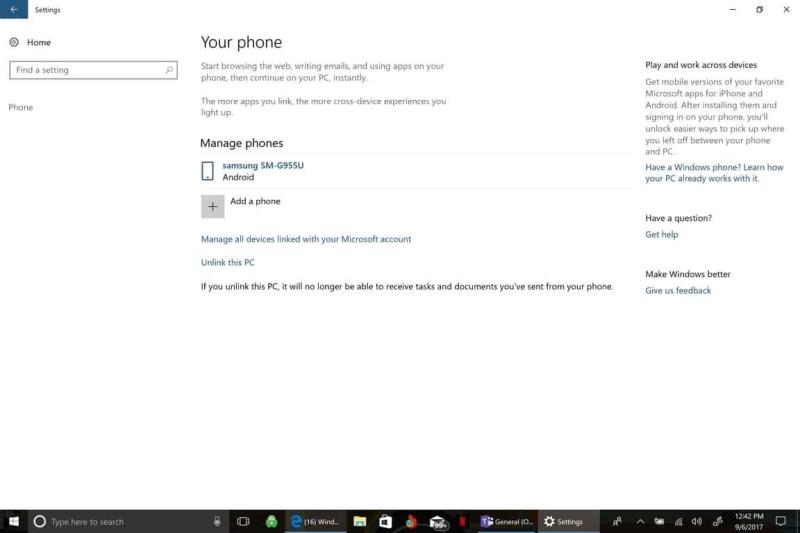
Ko je vaš telefon povezan z računalnikom z operacijskim sistemom Windows 10, lahko uporabite drugo funkcijo, ki je bila napovedana v različici Build 2017, funkcija »Nastavite, kjer ste nehali«, da nadaljujete z dejavnostmi brskalnika v brskalniku Google Chrome do Microsoft Edge v sistemu Windows 10.
Ne glede na to, kateri brskalnik uporabljate v telefonu, se bo Windows 10 samodejno odprl v Microsoft Edge. To tudi ni odvisno od katerega koli brskalnika, ki ga privzeto uporabljate v sistemu Windows 10. Microsoft Edge bo samodejno nadomestil kateri koli brskalnik, ki ste ga privzeto izbrali v sistemu Windows 10.
Časovna os je odlična funkcija in škoda, da ne bo vključena v posodobitev za Windows 10 Fall Creators, ki prihaja 17. oktobra 2017. Vsaj lahko še vedno preizkusite časovnico na svoji napravi Android v programu Cortana beta. To ni najboljša izkušnja, vendar vam daje malo predogleda, kaj vas čaka z Microsoft Timeline.
Prenesite Cortano za Android še danes, da začnete preizkušati časovno os v računalniku z operacijskim sistemom Windows 10. Prepričajte se, da ste registrirani za program Cortana beta .
Čudovita rešitev v 5 korakih, da se za zdaj čim bolj približate izkušnji domače aplikacije.
Ta teden je Microsoft izdal nov brskalnik Microsoft Edge, ki temelji na Chromiumu, v treh kanalih; Microsoft Edge Beta (kmalu), Dev in Canary. Vse tri
Pri Build 2017 je Microsoft predstavil nekaj zanimivih novih funkcij, ki prihajajo v Windows 10 v posodobitvi Fall Creators. Ena od teh funkcij, Timeline, je
Ko delate stran od svoje mize, lahko dostopate do računalnika s povezavo Windows Remote Desktop Connection. Z dohodnimi povezavami z oddaljenim namizjem. Naša navodila vam pomagajo pri konfiguraciji in optimizaciji povezave.
Se sprašujete, zakaj prejemate sporočila v svojem Messengerju, tudi ko ste izklopili svoj Messenger? Preberite to, če želite izvedeti razlog.
Osnovni vodnik za povezovanje z brezžičnim zaslonom v operacijskem sistemu Windows 10. Enostavni koraki in rešitve za težave.
Spremenljivke okolja v Windows 10 so ključne za konfiguracijo aplikacij. Naučite se, kako jih učinkovito urediti in dodati.
Precej preprosto je pridobiti vašo e-pošto iz računa Gmail, ne glede na to, ali je bila shranjena za kasnejšo uporabo ali poslana pomotoma. Preberite članek, če želite izvedeti korake, ki prikazujejo obnovitev na namizju in v mobilni aplikaciji.
Ali menite, da vaše aplikacije v telefonu niso varne? Iščete način za zaklepanje Facebook Messengerja? Preberite članek, če želite izvedeti, kako vstavite geslo v Messenger.
Kako odblokirati nekoga na Facebooku in Facebook Messengerju. Prijavite se v svoj račun Facebook, na mobilnem ali namiznem računalniku, pojdite v Nastavitve> Blokiranje. Kliknite Odblokiraj.
Medtem ko bo televizor verjetno dobro deloval brez internetne povezave, če imate kabelsko naročnino, so ameriški uporabniki začeli preklopiti na spletno
Tako kot v resničnem svetu se bodo vaše stvaritve v igri Sims 4 sčasoma postarale in umrle. Simčki se naravno starajo skozi sedem življenjskih obdobij: dojenček, malček, otrok, najstnik,
Obsidian ima več vtičnikov, ki vam omogočajo oblikovanje zapiskov ter uporabo grafov in slik, da jih naredite bolj smiselne. Čeprav so možnosti oblikovanja omejene,










